苹果Mac怎么双开微信?
如何实现在Mac上同时登录二个微信的操作方法。
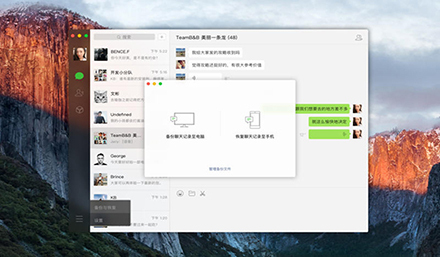
方法一:
1、首先大家都是用到的在 Mac 上的最新微信版本,一般是在微信官方或 App Store 应用商店中下载的。
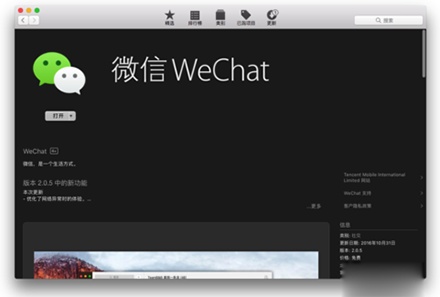
2、如下图所示,由于微信的机制,只能在 Mac 上同时运行一个微信应用,它不像 QQ 一样可以通过 Command+N 键打开多个登录窗口。

3、有的小伙伴可能会使用网页登录的办法来解决同时登录第二个账号,但毕竟网页版与应用之间还是区别的。在这里用到的办法便是下载当前最新版本之前的微信版本。

4、下载好以后,运行安装即可,如下图所示,随后拖动微信图标到「应用程序」中即可。
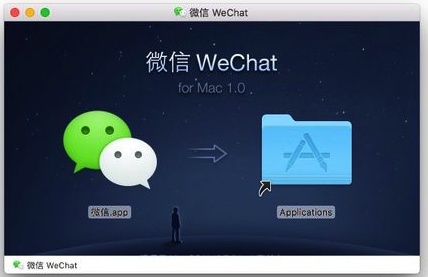
5、由于当前 Mac 上已经安装了一个微信,所以系统会询问操作,此时请点击「保留二者」按钮,这样一来便可以在 Mac 上有二个不同的微信应用端了。
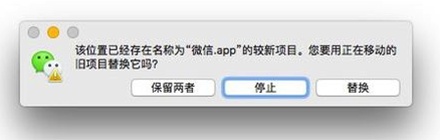
6、安装完成后,在应用程序中可看到当前已经出现了二个微信,如下图所示,其中微信2 这个应用就是低版本的微信。日后若是要同时打开二个微信,在应用程序目录中,分别打开二个微信即可。
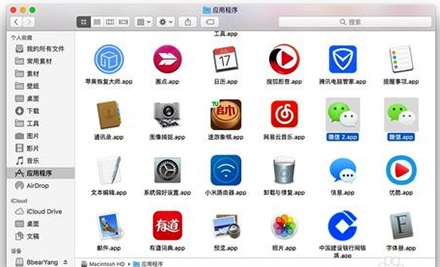
7、下图为在 Mac 上同时运行一个微信的截图。
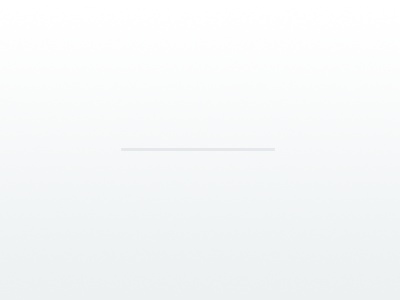
8、如下图所示,接下来便可以在 Mac 上登录第二个微信了。

方法二:
第一步、首先我们需要打开网址;
1、扫一扫功能扫下图中的二维码,用户们可以用UC浏览器的扫一扫功能进行扫描,因为它无需登陆任何账号就能够操作:

2、也可以打开iPhone手机中自带的Safari浏览器,然后输入网址,打开后如下图:
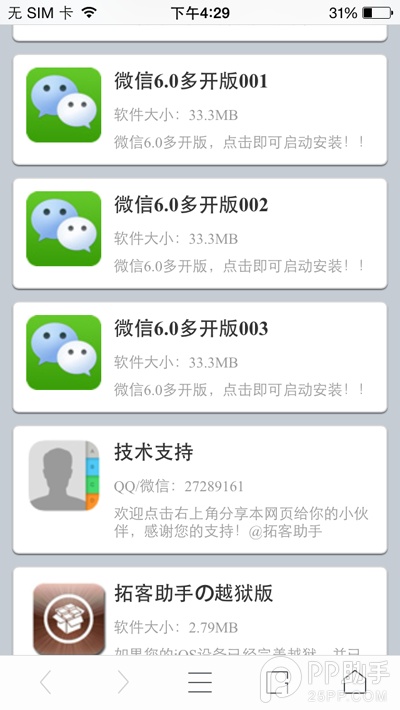
第二步、点击“微信6.0多开版001”后弹出如下提示,然后点击“安装”,程序会自动返回桌面进行载入安装操作。如图:
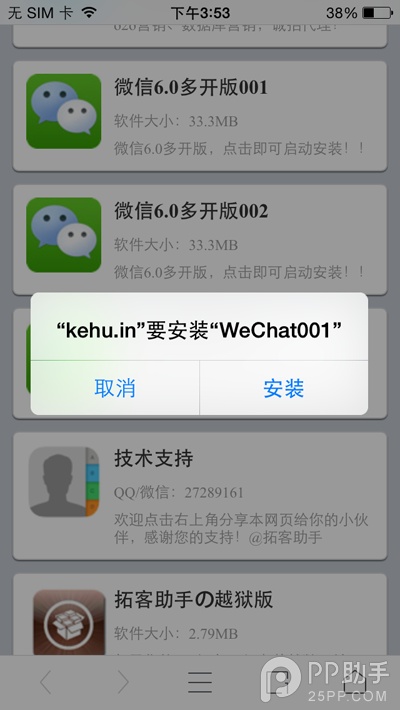
第三步、如果你觉得两个微信还满足不了你,你可以继续安装“微信6.0多开版002”、“微信6.0多开版003”,重复以上操作步骤即可。
猜你喜欢
更多-
 微信发图片收费吗
微信发图片收费吗微信 2021-03-08
-
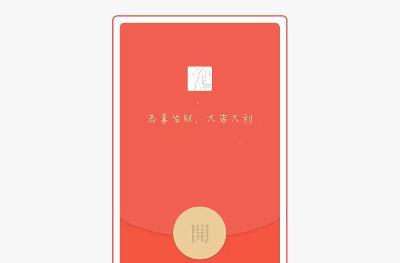 微信红包封面序列号免费领
微信红包封面序列号免费领微信 2021-08-12
-
 微信红包封面免费领取最新
微信红包封面免费领取最新微信 2021-12-24
-
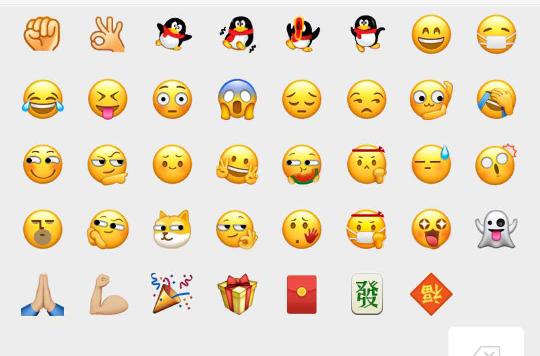 微信表情是什么意思
微信表情是什么意思微信 2020-10-12
-
 微信红包封面哪里可以领取
微信红包封面哪里可以领取微信 2021-12-24
